
フィルムカメラを使い始めた時はリバーサルフィルムを使い、現像後はマウント処理をしてルーペとライトボックスを使ってフィルムを見て自己満足で完結していました。
 |
新品価格
¥5,436から (2014/6/1 13:43時点) |
 |
新品価格
¥6,980から (2014/6/1 13:44時点) |
ライトボックスでフィルムを裏面から照らして、ルーペで見るスタイル。フィルムカメラで写真を撮ってる方ならたいていは持っているのではないでしょうか。
しかし、せっかくフィルムで写真を撮るのだからそれをネットに上げて皆さんに見てもらいたい、そして良いのか悪いのか評価してもらいたい。そんな欲も出てきました。
なので安価に現像後のフィルムをデータ化する方法を模索した結果、こんな形にたどり着きました。

百均で買ったレンジでチン出来る耐熱性の容器にD800とマクロプラナー50mmf2(ハーフマクロ)をマウントしてリバーサルフィルムを撮ってみました。(上の写真はD7000で試し撮りしている様子です)
百均はこの手の商品が沢山種類があって助かりますね

ちなみにマクロプラナー50mmf2の最短撮影距離は24cm、撮像面からレンズフード先端までの距離が約12cm、なので24cm-12cmで12cm以上の容器を買えばピントを合わせる事が可能になります。購入した容器の深さは15cmあるので余裕を持ってピント合わせすることが出来ます。
容器の底をこんな感じでくり抜きました

千枚通しを熱であぶってから、容器に刺していき、後は円を描くようにジュッジュッって感じでくり抜きました。ドリルとかグラインダーがあるともっとスマートにくり抜けるかもしれませんね。
たまたまなんですが、容器の底にある丸い枠の経よりも、レンズフードの経がちょっとだけ小さかったので、ジャストフィットしました。容器を買う時はそこまで考えて無かったので嬉しい誤算です(^^ゞ
実際にいろいろ試し撮りをした結果、D800にテレプラス×2をつけてマクロプラナー50mmf2をつけて撮影するのがベストになりました。(100mmf4相当のレンズになります、テレプラス×2をつけると露出倍数も2倍になるため。)
Kenkoのテレプラスは使用しても最短撮影距離が変わらない所がポイントで、望遠撮影だけではなくてマクロ撮影にも有効なので使い勝手が良いです。
データ化した写真を貼ってみる



拡大してみるとゴミや粗さが目立ったりしますが、ブログに上げるレベルでは必要十分な画質だと思います。
もうひとつの課題、モノクロネガフィルムのデータ化なのですが...
同じようにD800でデータ化するとネガなのでこの状態になります
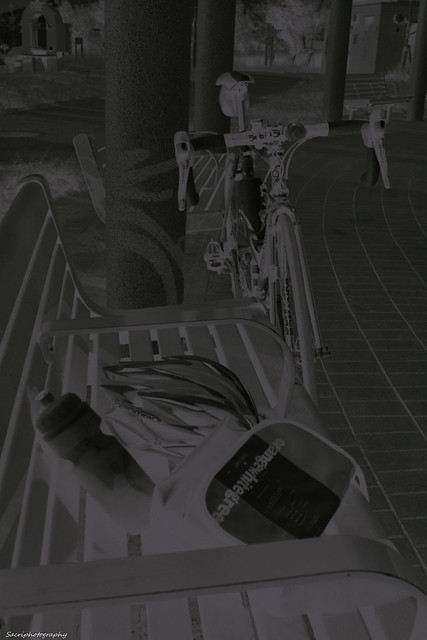
しかしLightroomを使う事で普通のモノクロ写真に加工することが可能です
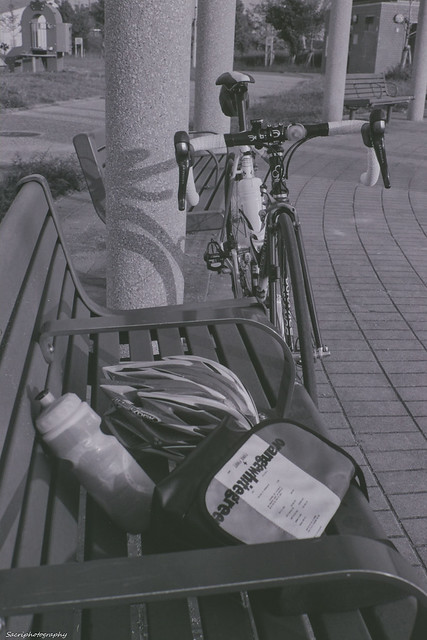
どうやってモノクロネガのデータを反転させるかというと...
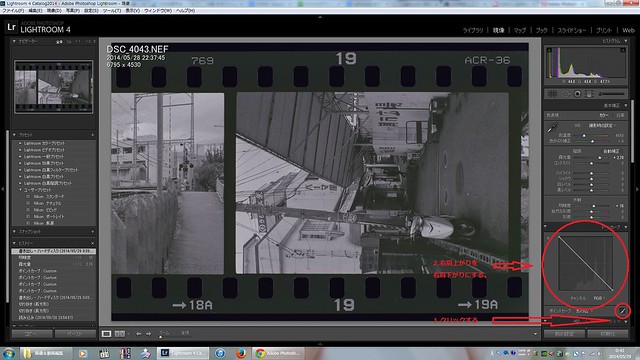
Lightroomのトーンカーブの右下に小さい□が有りますのでそれをクリックします。クリックするとトーンカーブを自在に操る事が出来ますので、右肩上がりだったトーンカーブを右肩下がりにします。
(操作には若干慣れが必要かもしれません)
トーンカーブを調整すると白黒が反転して普通のモノクロになりますが、白飛びしたような感じになっているので、露出をマイナス補正します(反転しているのでソフト上ではプラス補正になります)
あとはお好みで明瞭度を調整すれば出来上がりです。
WindowsのペイントやフリーソフトのJTrimなどでもネガ反転は可能ですが、やはりLightroomには画質面で勝負になりませんでした。
とりあえずリバーサルフィルムとモノクロネガフィルムのデータ化はこの方法で行こうと思います。
個人的には安価にデータ化出来て満足です。
カラーネガフィルムで撮影することがないので、この方法で落ち着きました。
もしカラーネガフィルムで撮影することがあったら、その時は割りきってカメラのキタムラで現像時にお金を払ってデータ化すると思います。

百均で買ったレンジでチン出来る耐熱性の容器にD800とマクロプラナー50mmf2(ハーフマクロ)をマウントしてリバーサルフィルムを撮ってみました。(上の写真はD7000で試し撮りしている様子です)
百均はこの手の商品が沢山種類があって助かりますね

ちなみにマクロプラナー50mmf2の最短撮影距離は24cm、撮像面からレンズフード先端までの距離が約12cm、なので24cm-12cmで12cm以上の容器を買えばピントを合わせる事が可能になります。購入した容器の深さは15cmあるので余裕を持ってピント合わせすることが出来ます。
容器の底をこんな感じでくり抜きました

千枚通しを熱であぶってから、容器に刺していき、後は円を描くようにジュッジュッって感じでくり抜きました。ドリルとかグラインダーがあるともっとスマートにくり抜けるかもしれませんね。
たまたまなんですが、容器の底にある丸い枠の経よりも、レンズフードの経がちょっとだけ小さかったので、ジャストフィットしました。容器を買う時はそこまで考えて無かったので嬉しい誤算です(^^ゞ
実際にいろいろ試し撮りをした結果、D800にテレプラス×2をつけてマクロプラナー50mmf2をつけて撮影するのがベストになりました。(100mmf4相当のレンズになります、テレプラス×2をつけると露出倍数も2倍になるため。)
Kenkoのテレプラスは使用しても最短撮影距離が変わらない所がポイントで、望遠撮影だけではなくてマクロ撮影にも有効なので使い勝手が良いです。
データ化した写真を貼ってみる



拡大してみるとゴミや粗さが目立ったりしますが、ブログに上げるレベルでは必要十分な画質だと思います。
もうひとつの課題、モノクロネガフィルムのデータ化なのですが...
同じようにD800でデータ化するとネガなのでこの状態になります
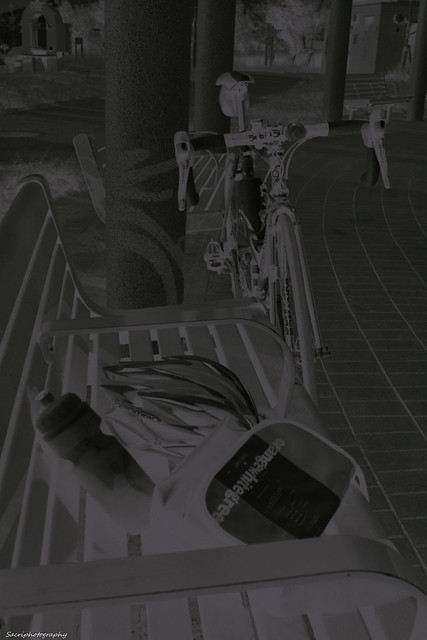
しかしLightroomを使う事で普通のモノクロ写真に加工することが可能です
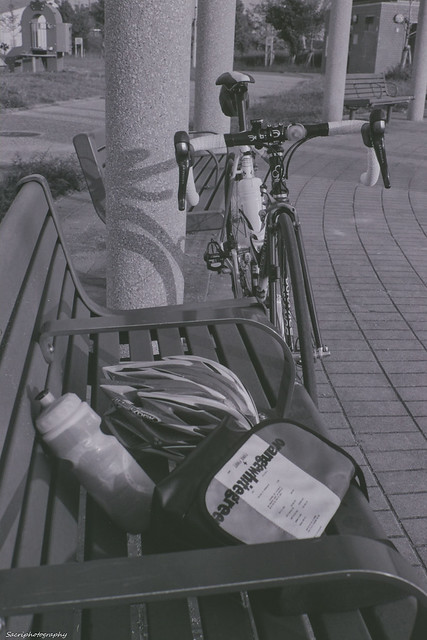
どうやってモノクロネガのデータを反転させるかというと...
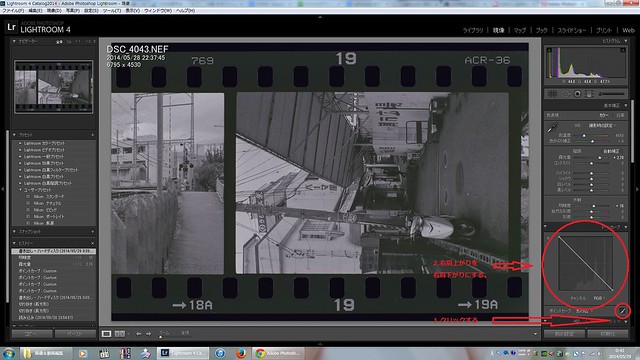
Lightroomのトーンカーブの右下に小さい□が有りますのでそれをクリックします。クリックするとトーンカーブを自在に操る事が出来ますので、右肩上がりだったトーンカーブを右肩下がりにします。
(操作には若干慣れが必要かもしれません)
トーンカーブを調整すると白黒が反転して普通のモノクロになりますが、白飛びしたような感じになっているので、露出をマイナス補正します(反転しているのでソフト上ではプラス補正になります)
あとはお好みで明瞭度を調整すれば出来上がりです。
WindowsのペイントやフリーソフトのJTrimなどでもネガ反転は可能ですが、やはりLightroomには画質面で勝負になりませんでした。
とりあえずリバーサルフィルムとモノクロネガフィルムのデータ化はこの方法で行こうと思います。
個人的には安価にデータ化出来て満足です。
カラーネガフィルムで撮影することがないので、この方法で落ち着きました。
もしカラーネガフィルムで撮影することがあったら、その時は割りきってカメラのキタムラで現像時にお金を払ってデータ化すると思います。

0 件のコメント:
コメントを投稿